保持设备高效与安全运行
您的华硕电脑是高效工作和娱乐的得力伙伴,如同爱车需要定期保养,为华硕电脑及时进行各项更新,是保障其长期流畅运行、安全稳定及发挥最佳性能的关键所在,这份指南将详细介绍华硕电脑的核心更新内容及操作方法。
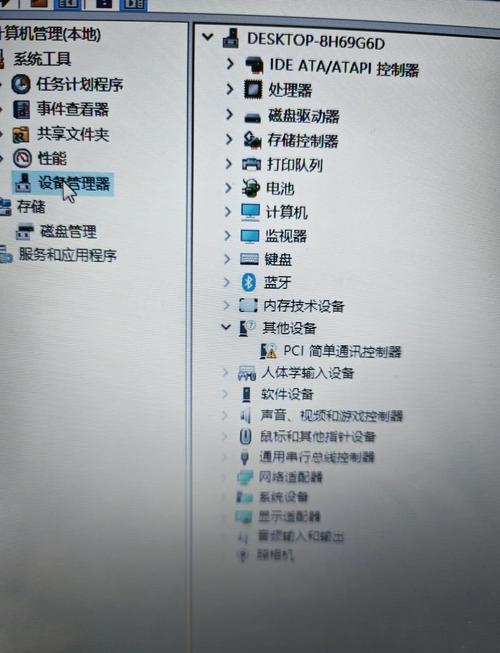
操作系统更新:稳固运行根基
- 涵盖系统安全补丁、错误修复、功能改进及兼容性提升。
- 操作方法:
- Windows: 点击“开始”菜单 > “设置” > “更新和安全” > “Windows 更新” > “检查更新”,系统自动下载并安装可用更新,完成后按提示重启。
- 建议: 开启“自动更新”功能,让系统在后台静默完成更新任务(重启除外),确保第一时间获得关键安全防护。
BIOS/UEFI 更新:硬件沟通的桥梁

- 主板固件升级,解决硬件兼容性问题、提升系统稳定性、修复潜在漏洞并可能解锁新功能。
- 操作方法(谨慎操作):
- 官网获取: 访问华硕官方网站支持页面,输入您的电脑型号,查找“驱动程序和工具软件”部分下的“BIOS”或“固件”更新文件。
- 确认版本: 在系统内(如通过
msinfo32命令查看)或开机自检画面中确认当前 BIOS 版本,仅当新版本明确解决您遇到的问题或提供必需功能时再更新。 - 严格遵循指南: 下载页面会提供详细更新说明,通常需将文件解压至 FAT32 格式的 U 盘根目录,重启进入 BIOS(开机反复按
Delete或F2键),使用内置的 EZ Flash 工具完成更新。 - 关键提示: 更新过程必须确保供电稳定(笔记本插好电源适配器),切勿中断! 错误操作可能导致设备无法启动。
驱动程序更新:释放硬件潜能
- 显卡、声卡、网卡、芯片组等硬件设备的专用软件,直接影响性能、功能与稳定性。
- 操作方法:
- MyASUS 应用(推荐): 多数新机型预装 MyASUS,打开应用,前往“客户服务” > “最新”选项卡,自动检测并提示驱动更新,一键下载安装,高效便捷。
- 华硕官网支持: 访问华硕官网支持页面,输入型号,在“驱动程序和工具软件”部分下载所需驱动,根据操作系统版本和硬件配置选择正确文件。
- 设备管理器(辅助): 右键点击“开始”菜单 > “设备管理器”,找到带黄色感叹号的设备,右键选择“更新驱动程序” > “自动搜索驱动程序”,此方法不如前两者精准全面。
- 建议: 优先更新显卡、芯片组、网络和音频驱动,安装后重启以确保生效。
预装应用与工具更新:优化使用体验

- Armoury Crate(游戏控制中心)、MyASUS、Splendid(显示优化)等华硕专属软件的功能增强与问题修复。
- 操作方法:
- MyASUS 内更新: 打开 MyASUS,在“客户服务” > “最新”中常包含这些应用的更新推送。
- 微软商店: 部分应用如 Armoury Crate 可通过 Microsoft Store 更新(打开商店 > “库” > “获取更新”)。
- 华硕官网: 官网支持页面的“工具软件”或“实用程序”部分提供最新版本下载。
安全软件更新:构筑防御屏障
- 病毒库与引擎升级,应对新出现的威胁。
- 操作方法:
- Windows Defender (Microsoft Defender): 作为内置防护,其更新通常随 Windows 更新自动完成,可在“Windows 安全中心”查看状态。
- 第三方安全软件: 若安装了其他软件(如 McAfee,部分华硕机型预装),确保其自动更新功能已开启,或定期手动检查更新。
温馨提示:更新最佳实践
- 定期检查: 每月安排时间检查操作系统、驱动及 MyASUS 内的更新提示。
- 备份重要数据: 进行重大更新(尤其是 BIOS)前,务必备份关键文件。
- 稳定连接: 下载更新时使用稳定网络,避免中断。
- 阅读说明: 特别是 BIOS 更新说明,了解具体改进和注意事项。
- 按需更新: 如设备运行稳定且无新功能需求,非关键更新可暂缓,但安全更新应优先处理。
- 信赖官方渠道: 始终从华硕官网或 MyASUS 应用获取驱动和 BIOS,第三方来源风险极高。
定期为您的华硕电脑执行系统、BIOS、驱动和应用更新,远非简单的维护任务,它如同为设备注入活力,直接提升运行效率、加固安全防线并延长使用寿命,养成良好更新习惯,让华硕电脑持续以最佳状态为您服务,每一分投入都将在流畅稳定的使用体验中获得回报。
华硕笔记本用户小张的经历很能说明问题:“有段时间电脑玩游戏总莫名卡顿,显卡驱动也显示最新,后来在华硕官网按型号重下了驱动,安装后帧率立刻稳定了——原来之前用的通用驱动并不完全匹配。” 这种细节差异正是专业维护的价值所在。









评论列表 (2)
1.访问官网下载最新驱动程序和软件;2.关闭不必要程序,备份重要文件,3重启计算机后运行安装好的新驱动或软件完成系统升级操作即可成功进行整体优化和性能提升等目的的操作过程 。
2025年06月14日 02:27华硕电脑更新步骤包括访问官网、下载驱动与软件,备份数据后关机重启安装。
2025年08月15日 13:22